Python 官方文档:入门教程 => 点击学习
创建第一个 Text代码:import tkinter as tk root = tk.Tk() t = tk.Text(root) t.pack() root.main
创建第一个 Text
代码:
import tkinter as tk
root = tk.Tk()
t = tk.Text(root)
t.pack()
root.mainloop()效果:
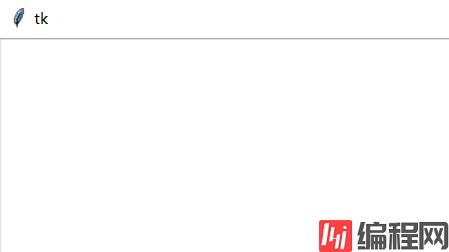
root 中含有一 Text 控件,可以在这个控件内输入文本,可以使用 Ctrl+C/V 向 Text 内添加剪切板上的内容(文本),不接受 Ctrl+Z 执行操作
向 Text 中添加文本
代码:
import tkinter as tk
root = tk.Tk()
t = tk.Text(root)
# 向第一行,第一列添加文本0123456789
t.insert(1.0, '0123456789')
# 向第一行,第一列添加文本ABCDEFGHIJ
t.insert(1.0, 'ABCDEFGHIJ')
t.pack()
root.mainloop()效果:

insert 的第一个参数为索引;第二个为添加的内容
使用 \n来换行
代码:
import tkinter as tk
root = tk.Tk()
t = tk.Text(root)
# 向第一行,第一列添加文本0123456789
t.insert(1.0, '0123456789\n')
# 向第一行,第一列添加文本ABCDEFGHIJ
t.insert(2.0, 'ABCDEFGHIJ')
t.pack()
root.mainloop()效果:
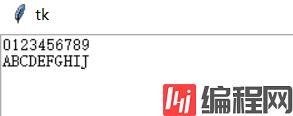
使用内置的 mark 控制添加位置
mark 是用来表示在 Text 中位置的一类符号
演示了内置的 mark:INSERT/CURRENT/END/SEL_FIRST/SEL_LAST 的用法
几个内置的 mark:
INSERT: 光标的插入点
CURRENT: 鼠标的当前位置所对应的字符位置
END: 这个 Text buffer 的最后一个字符
SEL_FIRST: 选中文本域的第一个字符,如果没有选中区域则会引发异常
SEL_LAST:选中文本域的最后一个字符,如果没有选中区域则会引发 异常
代码:
import tkinter as tk
root = tk.Tk()
t = tk.Text(root)
# 向Text中添加10行文本
for i in range(1, 11):
t.insert(1.0, '0123456789\n')
# 定义各个Button的回调函数,
# 这些函数使用了内置的mark:INSERT/CURRENT/END/SEL_FIRST/SEL_LAST
def insertText():
t.insert(tk.INSERT, 'py3study.com')
def currentText():
t.insert(tk.CURRENT, 'py3study.com')
def endText():
t.insert(tk.END, 'py3study.com')
def selFirstText():
t.insert(tk.SEL_FIRST, 'py3study.com')
def selLastText():
t.insert(tk.SEL_LAST, 'py3study.com')
tk.Button(root, text='insert py3study.com ', command=insertText).pack(fill='x')
tk.Button(root, text='current py3study.com', command=currentText).pack(fill='x')
tk.Button(root, text='end py3study.com', command=endText).pack(fill='x')
tk.Button(root, text='sel_first py3study.com', command=selFirstText).pack(fill='x')
tk.Button(root, text='sel_last py3study.com', command=selLastText).pack(fill='x')
t.pack()
root.mainloop()效果:
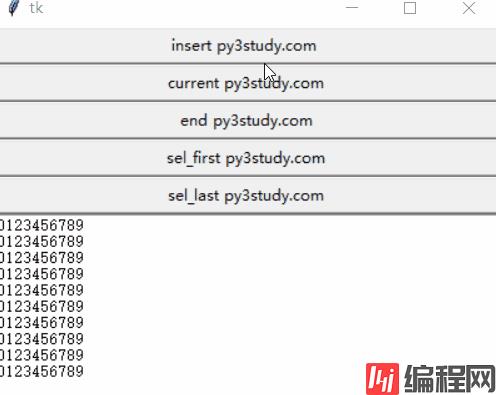
--结束END--
本文标题: tkinter -- Text(1)
本文链接: https://www.lsjlt.com/news/179106.html(转载时请注明来源链接)
有问题或投稿请发送至: 邮箱/279061341@qq.com QQ/279061341
下载Word文档到电脑,方便收藏和打印~
2024-03-01
2024-03-01
2024-03-01
2024-02-29
2024-02-29
2024-02-29
2024-02-29
2024-02-29
2024-02-29
2024-02-29
回答
回答
回答
回答
回答
回答
回答
回答
回答
回答
0